Функция Extended Find
Выбор диапазона поиска выполняется посредством установки соответствующего переключателя в группе Find where (Где искать), а также с помощью связанных с переключателями полей:
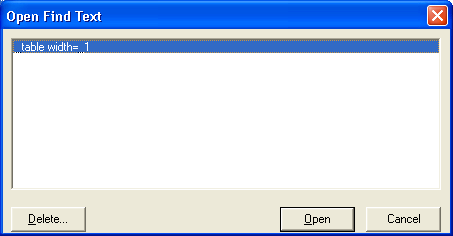
Рис. 2.22. Список фрагментов, по которым выполнен поиск
- Current document (Текущий документ) – поиск выполняется в документе, который был активен на момент вызова функции поиска; этот документ не обязательно должен быть сохранен на диске;
- All open documents (Все открытые документы) – поиск выполняется во всех файлах, открытых в окне документа на момент вызова функции поиска; среди них могут быть также безымянные и не сохраненные документы;
- In folder (В папке) – поиск выполняется в папке, указанной в связанном с переключателем поле; дополнительно с помощью флажка Include subfolders (Включая вложенные папки) можно указать, следует ли выполнять поиск в подкаталогах;
- In project (В проекте) – поиск выполняется в пределах проекта, указанного в связанном с переключателем поле (точнее, в раскрывающемся списке); список проектов содержит перечень всех последних (по умолчанию – не более 10) проектов, с которыми вы работали.
Перечень типов файлов, в которых должен выполняться поиск, может быть конкретизирован двумя способами:
- с помощью фильтра File Types (Типы файлов);
- посредством установки флажка Exclude Binary Files (За исключением двоичных файлов), входящего в группу флажков, расположенную в правой части окна.
Остальные флажки позволяют указать некоторые дополнительные параметры поиска:
- Match case (Соответствие регистра) – поиск выполняется с учетом регистра символов;
- Regular expression (Регулярные выражения) – при поиске разрешен синтаксический анализ регулярных выражений;
Замечание
Регулярные выражения – это специальные конструкции, которые обеспечивают представление последовательностей символов в формальном виде. Например, регулярное выражение А-В означает "любая строка, соответствующая А, но не соответствующая В". - Skip tags while searching (Пропускать теги при поиске) – при поиске анализируется только собственно текстовое содержание публикации, без учета названий тегов и их атрибутов (то есть при поиске пропускаются последовательности символов, заключенные в угловые скобки); данный флажок недоступен, если разрешено использование регулярных выражений;
- Display Line info (Выводить информацию о строках) – при выводе результатов поиска указываются номера строк, в которых обнаружен искомый текст, а также номер позиции внутри строки; кроме того, в окне результатов в этом случае полностью выводится строка, содержащая искомый фрагмент; поскольку подсчет номеров строк замедляет поиск, то при попытке пользователя установить этот флажок HomeSite выводит на экран соответствующее предупреждение.
Результаты поиска выводятся в окне результатов (Results Window). Если при инициализации поиска окно закрыто, то по окончании поиска оно будет отрыто автоматически. По умолчанию окно результатов содержит следующую информацию (рис. 2.23):
- File (Файл) – путь доступа к файлу, в котором найден искомый фрагмент; в этом же столбце (ниже последнего найденного файла) отображается общее число совпадений (Total Matches);
- Title (Заголовок) – заголовок документа, в котором найден фрагмент;
- Match (Соответствие) – найденный фрагмент;
- Position (Позиция) – номер символа от начала документа, с которого начинается найденный фрагмент; если в параметрах поиска установлен флажок Display Line info, то информация в этом столбце выводится в формате <номер строки>:<номер символа>;
- Length (Длина) – число символов в искомом фрагменте;
- Line Information (Информация в строке) – содержимое всей строки, включающей искомый фрагмент; этот столбец выводится только в том случае, если в параметрах поиска установлен флажок Display Line info.
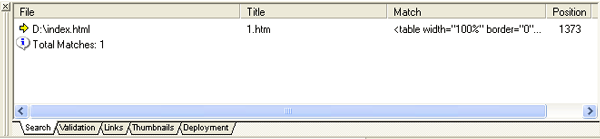
Рис. 2.23. Вывод результатов поиска в окне результатов
